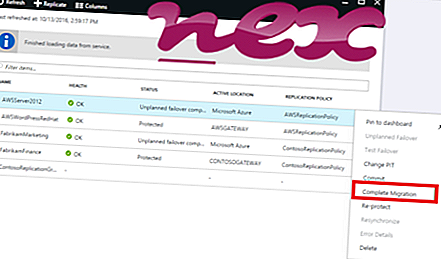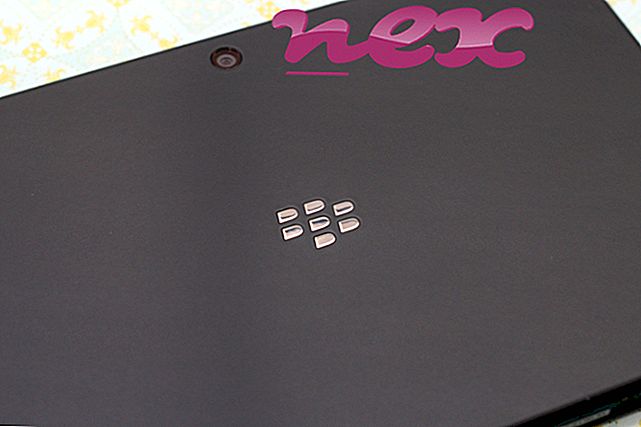Η διαδικασία που είναι γνωστή ως native shield της PCKeeper ανήκει στο λογισμικό PCKeeper από την Essentware.
Περιγραφή: Το PCKeeper.exe δεν είναι απαραίτητο για τα Windows και συχνά προκαλεί προβλήματα. Το PCKeeper.exe βρίσκεται σε έναν υποφάκελο του αρχείου C: \ Program Files - κυρίως C: \ Program Files \ Essentware \ PCKeeper \ . Το μέγεθος αρχείου στα Windows 10/8/7 / XP είναι 500.816 byte.
Μπορείτε να απεγκαταστήσετε αυτό το πρόγραμμα στον Πίνακα Ελέγχου. Το πρόγραμμα δεν έχει ορατό παράθυρο. Το αρχείο είναι αρχείο υπογεγραμμένο Verisign. Το αρχείο είναι ψηφιακά υπογεγραμμένο. Το λογισμικό φορτώνεται κατά τη διάρκεια της διαδικασίας εκκίνησης των Windows (ανατρέξτε στην ενότητα Κλειδί μητρώου: Εκτέλεση). Η εφαρμογή χρησιμοποιεί θύρες για σύνδεση σε ή από ένα τοπικό δίκτυο ή από το Internet. Το PCKeeper.exe δεν είναι ένα βασικό αρχείο των Windows. Ως εκ τούτου, η τεχνική αξιολόγηση ασφαλείας είναι 30% επικίνδυνη, αλλά πρέπει επίσης να λάβετε υπόψη τις αξιολογήσεις των χρηστών.
Κατάργηση εγκατάστασης αυτής της παραλλαγής: Εάν θέλετε να καταργήσετε πλήρως το πρόγραμμα, μεταβείτε στον Πίνακα Ελέγχου ⇒ Λογισμικό ⇒ PCKeeper .Σημαντικό: Κάποιο κακόβουλο λογισμικό κακόβουλο λογισμικό ως PCKeeper.exe. Επομένως, θα πρέπει να ελέγξετε τη διαδικασία PCKeeper.exe στον υπολογιστή σας για να δείτε εάν πρόκειται για απειλή. Σας συνιστούμε το Security Task Manager για την επαλήθευση της ασφάλειας του υπολογιστή σας. Αυτό ήταν ένα από τα κορυφαία επιλογές λήψης του Washington Post και PC World .
Ένας καθαρός και τακτοποιημένος υπολογιστής είναι η βασική προϋπόθεση για την αποφυγή προβλημάτων με τον PCKeeper. Αυτό σημαίνει τη λειτουργία σάρωσης για κακόβουλο λογισμικό, τον καθαρισμό του σκληρού σας δίσκου χρησιμοποιώντας προγράμματα 1 cleanmgr και 2 sfc / scannow, 3 προγράμματα απεγκατάστασης που δεν χρειάζεστε πια, έλεγχος προγραμμάτων Autostart (χρησιμοποιώντας 4 msconfig) και ενεργοποίηση της λειτουργίας Αυτόματης Ενημέρωσης των Windows 5. Να θυμάστε πάντα να εκτελείτε περιοδικά αντίγραφα ασφαλείας ή τουλάχιστον να ορίζετε σημεία επαναφοράς.
Εάν αντιμετωπίσετε ένα πραγματικό πρόβλημα, προσπαθήστε να ανακαλέσετε το τελευταίο πράγμα που κάνατε ή το τελευταίο πράγμα που εγκαταστήσατε πριν εμφανιστεί το πρόβλημα για πρώτη φορά. Χρησιμοποιήστε την εντολή 6 resmon για να προσδιορίσετε τις διαδικασίες που προκαλούν το πρόβλημά σας. Ακόμα και για σοβαρά προβλήματα, αντί για επανεγκατάσταση των Windows, είναι καλύτερα να επισκευάσετε την εγκατάστασή σας ή, για Windows 8 και νεότερες εκδόσεις, να εκτελέσετε την εντολή 7 DISM.exe / Online / Cleanup-image / Restorehealth. Αυτό σας επιτρέπει να επισκευάσετε το λειτουργικό σύστημα χωρίς απώλεια δεδομένων.
Για να μπορέσετε να αναλύσετε τη διαδικασία PCKeeper.exe στον υπολογιστή σας, τα ακόλουθα προγράμματα αποδείχθηκαν χρήσιμα: Ένας Διαχειριστής εργασιών ασφαλείας εμφανίζει όλες τις εργασίες που εκτελούνται στα Windows, συμπεριλαμβανομένων των ενσωματωμένων κρυφών διαδικασιών, όπως η παρακολούθηση του πληκτρολογίου και του προγράμματος περιήγησης ή οι καταχωρήσεις Autostart. Μια μοναδική αξιολόγηση κινδύνου ασφαλείας υποδηλώνει την πιθανότητα να είναι η διαδικασία πιθανό λογισμικό υποκλοπής spyware, malware ή Trojan. B Malwarebytes Anti-Malware ανιχνεύει και αφαιρεί spyware για ύπνο, adware, trojans, keyloggers, κακόβουλο λογισμικό και ιχνηλάτες από το σκληρό σας δίσκο.
Σχετικό αρχείο:
avnotify.exe fontservice.exe vmount2.exe PCKeeper.exe chromebrowser.exe spuiamanager.exe lrio.exe smallinstaller.exe autorunorganizer.exe rehszom.exe airprint.exe